Jak opravit Micro Stuttering, Mini-Freezing nebo Brief Frame Drops Rainbow Six Siege
Nezařazeno / / August 05, 2021
Rainbow Six Siege neboli Tom Clancy’s Rainbow Six Siege je taktická online videohra střílečky. Je vyvinut společností Ubisoft Montreal a publikován společností Ubisoft. Ubisoft je často považován za nejlepší společnost vyvíjející hry. Byla uvedena na trh v roce 2015 pro všechny hlavní platformy jako Microsoft Windows, Play Station 4 a Xbox One. Za první měsíc se prodalo více než 5 milionů kopií, což z něj učinilo jeden z nejpopulárnějších AAA titulů.
Obsah
- 1 Jaký je problém?
-
2 Jak opravit Micro Stuttering, Mini-Freezing nebo Brief Frame Drops Rainbow Six Siege?
- 2.1 Oprava 1: Nastavit prioritu CPU
- 2.2 Oprava 2: Změňte správu napájení
- 2.3 Oprava 3: Opravte Microsoft Visual C ++
- 2.4 Oprava 4: Odinstalujte a znovu nainstalujte hru
- 3 Zabalit
Jaký je problém?
Někteří naši hráči si nyní stěžují, že během své hry čelí koktání a poklesům snímků. To jim ničí herní zážitek. Co se stane, je to, kdykoli uživatel zahájí obléhání R6, začne hrát a uprostřed boje to zaostává a koktá. Jelikož se jedná o online hru, je nemožné se pozastavit, takže nechtěně musí hrát dál. A nakonec hra začne mrznout, což způsobí další bolest hlavy. A konečně je uživatel nucen hru ukončit. Počítače jsou obecně schopné provozovat hry ve vyšším nastavení, než je doporučeno, ale někdy kvůli problémům s CPU a napájením to nedokážou.
To lze ve světě her označit za závažný problém. Nyní tedy pamatujte na uživatele a konkrétně na vás, protože jste zde, protože s největší pravděpodobností čelíte stejnému problému. Přinesli jsme sadu oprav, které jistě vyřeší každý problém, kterému aktuálně čelíte. Pojďme tedy začít s naším průvodcem po opravě všech chyb v R6 Siege.

Jak opravit Micro Stuttering, Mini-Freezing nebo Brief Frame Drops Rainbow Six Siege?
Nyní vás provedeme procesem Micro-Stuttering, Freezing a minor Frame Drops, který ničí váš celkový herní zážitek v R6 Siege. Vyzýváme všechny naše čtenáře, aby se drželi našich kroků a nedělali nic navíc, než by jim bylo řečeno. Na konci této příručky budete určitě schopni vyřešit všechny své problémy s vaší hrou. Tak pojďme začít.
Oprava 1: Nastavit prioritu CPU

Váš procesor nebo procesor má spoustu práce, místo toho, abyste hru hráli. Ale můžete kdykoli změnit názor svého CPU, abyste udělali práci, kterou chcete udělat jako první. Pak se soustřeďte na jiné věci. Chcete-li to provést, musíte změnit nastavení priority. Chcete-li to provést, postupujte podle následujících pokynů.
- Společně klikněte na klávesy Ctrl + Shift + Esc
- Tím se otevře Správce úloh, nyní klikněte na kartu Podrobnosti
- Na kartě Podrobnosti najděte soubor Rainbow Six Siege.exe a klikněte na něj pravým tlačítkem
- Poté z nabídky dolů vyberte prioritu nabídky a poté klikněte na „Vysoká“.
Nyní restartujte počítač a zkontrolujte, zda je problém vyřešen nebo ne. Tímto způsobem váš procesor přesune své zaměření z jiných věcí na vaši hru, což mu dává vysokou prioritu. Proto si všimnete méně škytavek. Pokud to nepomůže, uvažuje se o přechodu na naši další opravu.
Oprava 2: Změňte správu napájení
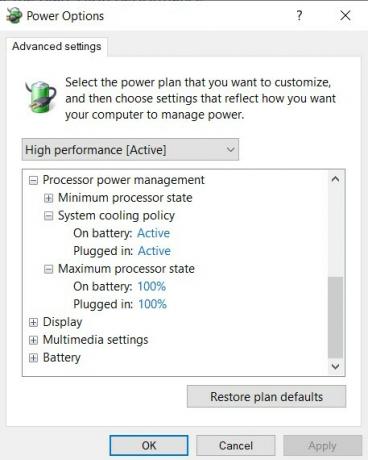
Stejně jako u CPU je i vaše nastavení správy napájení sníženo, aby vám pomohlo z dlouhodobého hlediska. Ale když rádi hrajete hry, koho to zajímá. Musíte tedy jen zvýšit energii na maximum, abyste si mohli užít hladce plynulé hraní. Chcete-li to provést, postupujte podle následujících pokynů.
- Klikněte na tlačítko Start a do vyhledávacího pole zadejte ovládací panel
- Poté otevřete ovládací panel a klikněte na Sytem & Security
- V okně Systém a zabezpečení jsou v levém panelu Možnosti napájení, na které klikněte
- Nyní klikněte na „Změnit nastavení plánu“.
- Poté klikněte na „Pokročilé nastavení napájení“.
- Poté v dalším videu v části Správa napájení procesoru vyberte Napájení procesoru na 100%
- Nakonec klikněte na OK
Poté restartujte systém a spusťte hru. Rozdíl určitě uvidíte. Pokud stále cítíte nějaký problém, přejděte k našemu dalšímu řešení
Oprava 3: Opravte Microsoft Visual C ++
Oprava a přeinstalování Microsoft Visual C ++ může vyřešit problémy, které souvisejí s koktáním a poklesem rámce. Chcete-li znovu nainstalovat Microsoft Visual C ++, postupujte podle následujících pokynů.
- Klikněte na Průzkumník souborů
- V okně průzkumníka souborů klikněte na kartu počítač v levé horní části
- Poté klikněte na „Odinstalovat nebo změnit program.“
- V tomto okně přejděte dolů a najděte „Microsoft Redistributable 2015 nebo 2017“ a poté jej odinstalujte
Po dokončení odinstalování klikněte na níže uvedené tlačítko pro stažení a stáhněte si nejnovější Microsoft Visual C ++. Poté pokračujte v instalaci. Tato oprava pravděpodobně váš problém vyřeší. Pokud ne, můžete jít s naší poslední opravou, která váš problém určitě vyřeší.
Stáhněte si Visual C ++Oprava 4: Odinstalujte a znovu nainstalujte hru
Pokud pro vaši hru nic nefunguje, může být nejlepší opravou odinstalování a přeinstalování hry. Po přeinstalaci jsou herní soubory integrovány a získávají nejlepší optimalizaci pro systém. Tato oprava funguje u většiny her a obléhání Rainbow 6 je nyní jiné. Zkuste tedy hru odinstalovat podle naší opravy 3 a poté ji znovu nainstalovat z klienta Steam. A je dobře jít.
Zabalit
V této příručce jsme probrali Micro-Stuttering, Mini-Freezing a Brief Frame Drops ve hře Tom Clancy's Rainbow Six Siege. Doufáme, že při hraní Rainbox Six Siege nebudete čelit žádným problémům. Doufáme, že vám tento průvodce pomohl. Pokud máte jakékoli dotazy nebo zpětnou vazbu, neváhejte komentovat níže své jméno a e-mailovou adresu. Stejně tak se podívejte na naše Tipy a triky pro iPhone, Tipy a triky pro PC, a Tipy a triky pro Android pro více takových tipů a triků. Děkuji.
Anubhav Roy je student výpočetní techniky, který má obrovský zájem o svět počítačů, Androidu a dalších věcí dějících se ve světě informačních a technologických technologií. Je vyškolen v oblasti strojového učení, datové vědy a je programátorem v jazyce Python s Django Framework.


![Lineage OS 17 pro Motorola Moto E5 Plus založený na Androidu 10 [Vývojová fáze]](/f/b47f1348a4471f0e9cabff5725815150.jpg?width=288&height=384)
